Tekst možete dodati na PowerPoint slajd ili matricu slajdova umetanjem tekstnog okvira i upisivanjem unutar tog okvira. Taj tekst zatim možete oblikovati tako da odaberete tekst ili cijeli okvir. Tekst možete dodati i na rezervirana mjesta i oblike.
Odaberite naslov u nastavku da biste ga otvorili i pogledali detaljne upute.
-
Otvorite slajd na koji želite dodati okvir.
-
Na vrpci odaberite karticu Umetanje , a zatim odaberite

-
Na slajdu kliknite i povucite da biste nacrtali tekstni okvir na željenom položaju i veličini.
Da biste na rezervirano mjesto za tekst na slajdu dodali tekst, učinite sljedeće:
-
Kliknite unutar rezerviranog mjesta, a zatim upišite ili zalijepite tekst.
Napomena: Ako tekst premašuje veličinu rezerviranog mjesta, PowerPoint povećava veličinu fonta i prored dok tipkate da bi tekst pristajao.
Ispod točkaste obrube predstavlja rezervirano mjesto koje sadrži tekst naslova slajda.
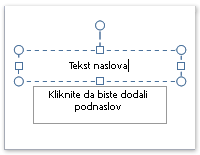
-
Da biste dodali tekst u tekstni okvir koji svatko može uređivati, u normalnom prikazu kliknite unutar tekstnog okvira, a zatim upišite ili zalijepite tekst.
-
Da biste dodali tekst u tekstni okvir koji je trajan i ne može se uređivati, u prikazu matrice slajdova kliknite unutar tekstnog okvira, a zatim upišite ili zalijepite tekst.
Tekstne okvire koristite za postavljanje teksta bilo gdje na slajdu, npr. izvan rezerviranog mjesta za tekst. Da biste, primjerice, opis dodali u slika, stvorite tekstni okvir i smjestite ga blizu slike.
Napomena: Kada dodate tekstni okvir u normalnom prikazu, tekst može uređivati bilo tko. Kada dodate tekstni okvir u prikazu matrice slajdova, tekst koji u njega dodate postat će trajan i ne može se uređivati izvan matrice slajdova.
Oblici kao što su kvadrati, krugovi, oblačići oblačići i strelice bloka mogu sadržavati tekst. Kada upišete tekst u oblik, tekst se prilaže uz oblik i pomiče i rotira s tim oblikom.
-
Da biste dodali tekst koji postaje dio oblika, odaberite oblik, a zatim upišite ili zalijepite tekst.
Tekstni je okvir praktičan ako želite dodati tekst u oblik, ali ne želite da se tekst prilaže obliku. U tekst u tekstnom okviru obrub dodati efekt , ispunu, sjenu ili trodimenzionalni (3D).
-
Da biste dodali tekst koji se pomiče neovisno o obliku, dodajte tekstni okvir, a zatim upišite ili zalijepite tekst.
Dodavanje tekstnog okvira
-
Na kartici Umetanje u grupi Tekst kliknite Tekstni okvir.
Napomena: Ako koristite istočnoazijski jezik, na padajućem izborniku Tekstni okvir kliknite Vodoravno iliOkomito poravnanje .
-
Kliknite slajd, a zatim povucite pokazivač da biste nacrtali tekstni okvir.
-
Napomene: U prikazu Matrica slajdova postoji razlika u načinu na koji koristite rezervirano mjesto za tekst u odnosu na tekstni okvir:
-
Dodajte rezervirano mjesto za tekst iz prikaza matrice slajdova kada želite od korisnika predloška zatražiti da tekst upita zamene tekstom koji je povezan s vlastitim projektom. (Normalno ponašanje prilagođenog teksta upita u rezerviranom mjestu za tekst jest to što nestaje kada počnete upisivati.)
-
Dodajte tekstni okvir iz prikaza matrice slajdova kada želite da sadrži trajan tekst koji se ne može uređivati.
Kada dodate tekstni okvir u normalnom prikazu, tekst može uređivati bilo tko.
Vidi također
Dodavanje, razmještanje i brisanje slajdova
Stvaranje i ispis stranica s bilješkama
Dodavanje jednog ili više rezerviranih mjesta sadržaja u izgled










